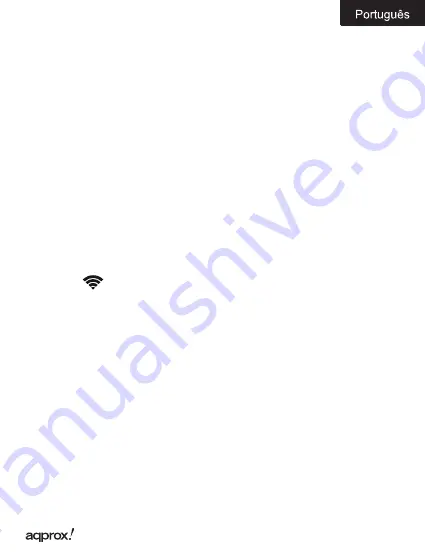
24
Bloqueio e desbloqueio da tela.
Bloqueio de tela: Pressione levemente o botão de ligar / desligar ea tela irá
bloquear e entrar em modo de economia de energia.
Desbloqueio da tela: Pressione levemente o botão on / off e você verá o ícone
de cadeado exibido. Pressione-o e arraste para a direita para desbloquear.
Conecte o tablet ao PC para transferir arquivos.
Alimentação e uma vez desbloqueado conectar com o cabo USB fornecido
para o PC, ea interface vai mostrar “Conexão USB”, clique em “Ativar o
armazenamento USB”, você vai ver o meio de armazenamento de memória
de seu tablet no seu PC . Agora você pode transferir dados entre o PC eo
tablet.
Conexão Wi-Fi
Selecione’’ Configurações’’, “Sem fios e redes”, “Wi-fi” e ativá-lo. O dispositivo
irá mostrar automaticamente redes detectadas, selecione e digite a senha
desejada, se a segurança da rede está protegida. Uma vez conectado, o
ícone Wi-Fi aparece como ligado na tela principal.
Botão de reset
Em caso de pane no sistema ou falta de resposta, entre um clique ou agulha
no orifício de reset e pressione por 3 segundos para reiniciar o micro-
interruptor.
Suporte técnico
Para mais informações sobre como instalar e configurar este produto visite
nossa seção de suporte no nosso web site ou www.approx.es escrever um
e-mail para [email protected].
Summary of Contents for APPTB102S
Page 1: ...APPTB102S Tablet Cheesecake XL 2...
Page 36: ...34 1 Frontal 2 Home 3 HDMI 4 5 micro SD 6 micro USB 7 8 Jack 3 5 mm 9 On Off 10 11...
Page 52: ...50 1 frontal 2 Home 3 HDMI 4 Reset 5 Micro SD 6 Micro USB 7 8 3 5 9 On Off 10 11...
Page 53: ...51 PC USB USB USB AC DC USB USB AC DC AC DC APPUSBWALLV4 APPUSBWALLIP 5...
Page 54: ...52 USB USB USB Wi Fi Wifi WiFi 3 www approx es soporte approx es...
















































